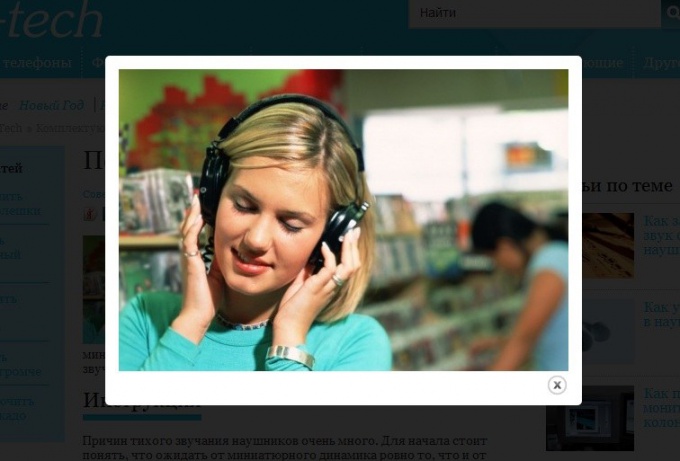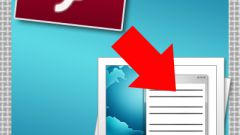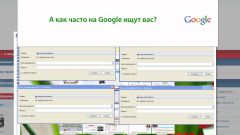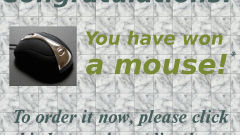Инструкция
1
Скачайте плагин JCE Mediabox. Установите его через менеджер расширений Joomla, а затем активируйте. После этого откройте менеджер изображений JCE и добавьте на страницу фотографию, которая и будет выступать в роли превью, то есть, мини-изображения. Затем выделите добавленное фото и кликните по инструменту добавления гиперссылки. Следом за этим, с помощью браузера файлов JCE укажите путь к изображению, которое должно появиться после нажатия на превью. Затем откройте вкладку «Дополнительно» и в разделе «Список классов» выберите «jcepopup».
2
Создайте всплывающее изображение при помощи визуального редактора, который встроен в систему управления сайтом Ural CMS. Такое изображение при клике на превью увеличивается до больших размеров. С этой целью воспользуйтесь функцией «Вставить», расположенной на панели инструментов, после чего в открывшемся окне установите галочку напротив поля «Создать превью» и загрузите фотографию. Когда изображение загрузится на сайт, выберите его в «списке загруженных» и кликнете по нему.
3
После этого в окне вставки выберите «Внешний вид» и измените размеры фото: в идеале они должны быть 150-250 пикселей в ширину, ведь именно таких размеров превью. После внесения всех изменений нажмите «Вставить». В результате получится кликабельное изображение.
4
Скачайте плагин JCE HsExpander. Установите его через менеджер расширений. После установки в JCE в радиаторе появится особенная кнопка: кликните по ней и окно откроется. Появившееся на экране окно состоит из двух частей: Popup Image и Thumbnail Image. В первом задайте параметры всплывающего изображения, а во втором укажите размеры и альтернативный текст для превью. После того как внесете все необходимые изменения, нажмите «Вставить изображение», а затем «Сохранить».
Обратите внимание
Сохраняйте все внесенные изменения, иначе создать всплывающее фото не получится!
Полезный совет
Все вышеперечисленные плагины бесплатные: скачать их можно на сайте разработчика.
Источники:
- 33 Mootools, jQuery, Phototype плагина для отображения галерей изображений во всплывающем блоке